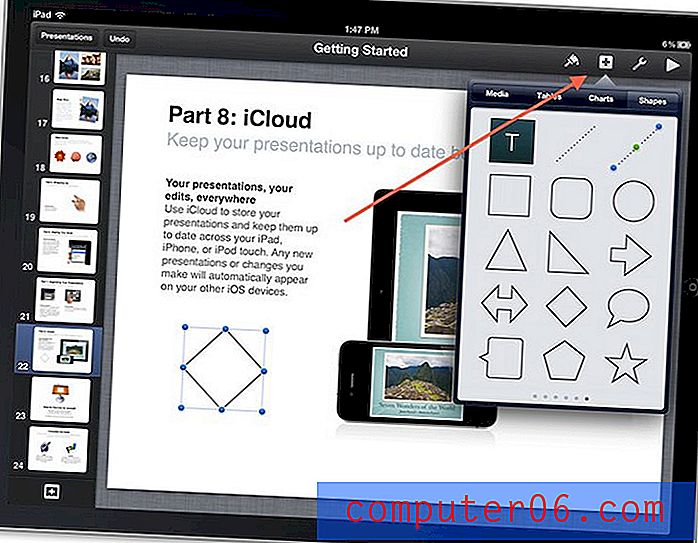Kako isključiti pametni odabir odlomaka u programu Word 2013
Formatiranje u programu Microsoft Word može biti pomalo frustrirajuće za rad, pogotovo ako radite na dokumentu koji niste sami napravili. No, postoje neke značajke Worda koje mogu uzrokovati frustracije koje nisu povezane s oblikovanjem. Jedna od tih značajki naziva se pametni odabir odlomaka. U programu Word 2013 omogućeno je prema zadanim postavkama i utječe na način odabira odlomaka u vašem dokumentu.
Ako imate neuobičajeno ponašanje u programu Word kada pokušavate ponovo pozicionirati odlomke ili kad ih pokušavate potpuno izbrisati, možda biste trebali pokušati isključiti postavku pametnog odabira odlomka. Naš vodič u nastavku pokazat će vam gdje ga možete pronaći.
Onemogućavanje pametnog odabira odlomaka u programu Microsoft Word
Koraci u ovom vodiču izvedeni su u programu Microsoft Word 2013. Ovi koraci pretpostavljaju da je pametni odabir odlomaka trenutno omogućen u vašoj verziji Worda i da biste ga željeli isključiti. Nakon što dovršite ovaj vodič, Riječ više neće sadržavati simbol stavka kad odaberete čitav odlomak. To može utjecati na način primjene oblikovanja, kao i na to ostaje li prazan prostor u vašem dokumentu nakon izrezivanja ili brisanja stavka.
1. korak: Otvorite Word 2013.
Korak 2: Kliknite karticu Datoteka u gornjem lijevom kutu prozora.

Korak 3: Kliknite gumb Opcije na dnu stupca na lijevoj strani prozora.
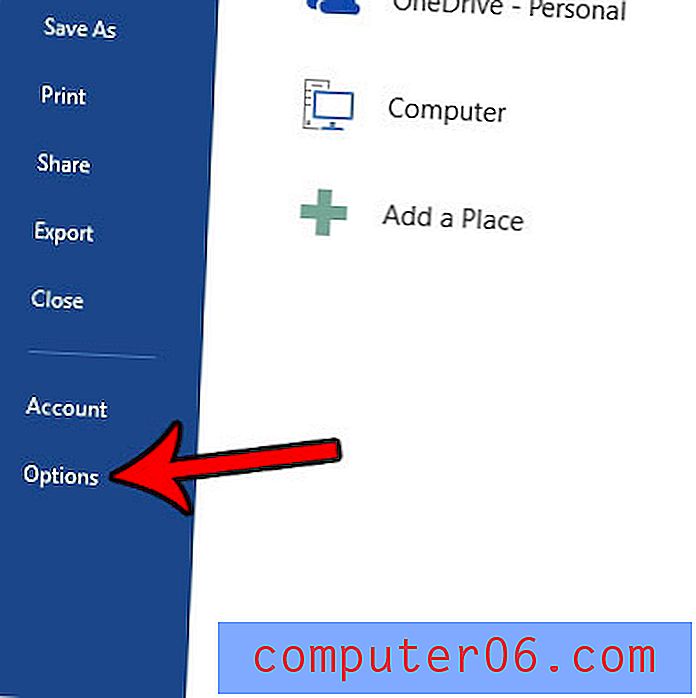
Korak 4: Kliknite karticu Napredno u lijevom stupcu prozora Word opcije .
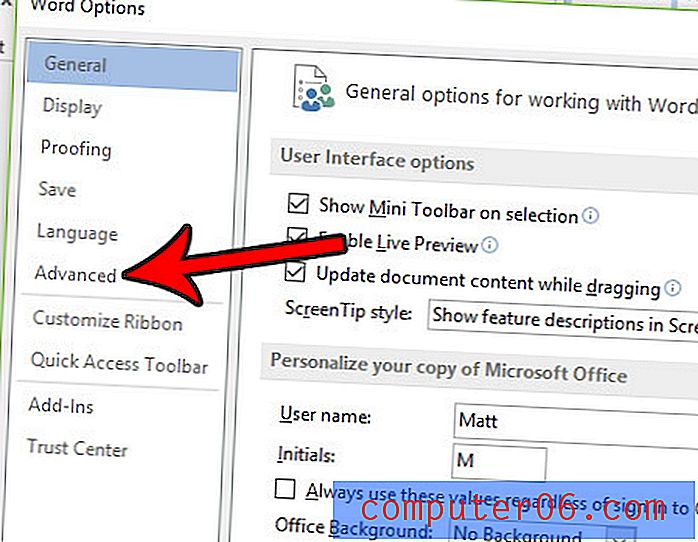
Korak 5: Poništite potvrdni okvir s lijeve strane Koristi pametni odabir stavka . Zatim možete kliknuti gumb U redu na dnu prozora da biste primijenili svoje promjene.
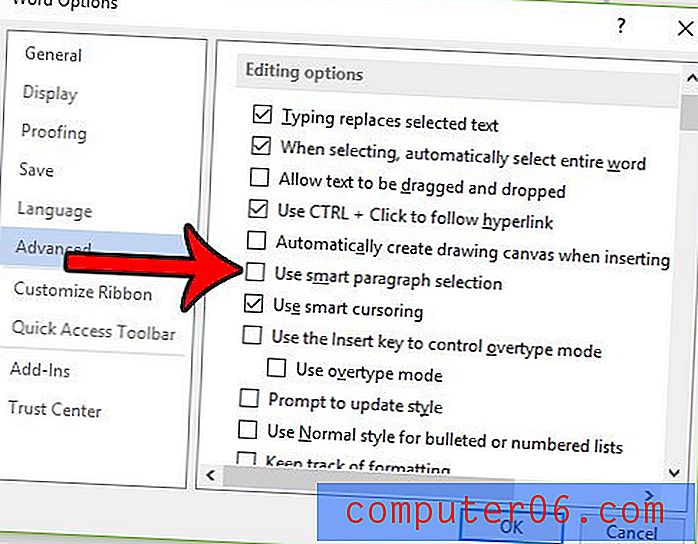
Želite li kopirati oblikovanje s dijela vašeg dokumenta u drugi dio? Saznajte više o alatu Format slikara u Wordu i pogledajte kako se on može upotrijebiti kao koristan način za brzo primjenu promjena oblikovanja na svoj dokument.